Speedfan как пользоваться настроить скачать программу
Спидфан это удобная многофункциональная и эффективная программа для управления вентиляторами кулерами на ноутбуке и компьютере.
Сначала нужно скачать и настроить программу для комфортного использования. К процессу настройки программы первым делом мы отнесли изменения языка интерфейса, поскольку большинство пользователей отдают предпочтение русскому языку интерфейса.
Официальный сайт скачать
Скачиваем программу SpeedFan 4.52 с официального сайта полностью бесплатно и устанавливаем её на свой компьютер.
Обязательно запускаем программу SpeedFan от имени администратора.
Переходим в Configure > Options и в пункте Language, изменяем язык интерфейса на Russian и нажимаем ОК.speedfan русская версия
В интерфейсе программы SpeedFan 4.52 пользователю доступно шесть вкладок.
Показатели — главное окно программы с нужными настройками (температура компонентов, скорость вентиляторов, напряжение, нагрузка процессора).
Частоты — возможность управления частотами процессора.
Информация — здесь можно посмотреть информацию об оперативной памяти.
Экзотика — значения всех датчиков по всем компонентам компьютера.
S.M.A.R.T — здесь можно посмотреть на здоровье жестких дисков компьютера.
Графики — обзор скорости вентилятора, температуры и напряжения в графическом виде по каждому компоненту.
Перед тем как перейти к следующему шагу нужно проверить некоторые настройки. Поскольку по умолчанию управлением скорость вентиляторов занимается материнская плата. Если мы хотим разрешить возможность изменять скорость вентилятор в ручную, тогда Вам нужно перейти:
Показатели > Конфигурация > Температуры и посмотреть название датчика чипсета в столбце Chip.
Дальше открываем закладку настроек Дополнительно и выбираем нужный чипсет.
В котором изменяем значение свойства PWM1 mode, PWM2 mode, PWM3 mode на Manual, Manual PWM Control или Software Controlled.
Как увеличить скорость кулера SpeedFan
Через программу SpeedFan можно увеличить скорость всех кулеров, которые напрямую подключены к материнской плате. Увеличение скорости кулера может понадобиться в том случае если наблюдается перегрев компьютера или же ноутбука.
Заходим в настройки программы нажав Конфигурация > Вентиляторы.
Выключаем все вентиляторы напротив которых значение RPM равно нулю.
Теперь в окне Показатели можно изменять скорость кулера в процентах. При изменении значения в пункте Pwm1 будет изменяться скорость вентилятора Fan1 (100% максимальное значение).speedfan 4.52 как настроить
Таким самым способом можно уменьшить скорость кулера через SpeedFan. Это снизит обороты вентиляторов, когда они шумят в компьютере, а Вы не знаете что делать. Если нужно уменьшить скорость кулера устанавливаем значение Pwm1 меньше 100%, поскольку при значении 100 будет максимальная скорость вентилятора.
Более сложный способ состоит в том чтобы отдельно настроить температуру датчика, при которой будет скорость вентиляторов увеличиваться на максимальную и отдельно настроить минимальную температуры.Как увеличить скорость кулера SpeedFan
А также увеличение показателя минимального значения скорости может значительно уменьшить рабочую температуру того самого процессора, и этим увеличить срок его жизни.Как уменьшитьскорость кулера SpeedFan
SpeedFan не видит вентиляторы
Часто пользователи встречаются с проблемой, когда программа SpeedFan не видит один кулер на компьютере, или же вовсе не видит вентилятор охлаждения процессора на ноутбуке. Что делать в этом случае в первую очередь:
Если же проблема на компьютере, то обязательно проверяем включение всех вентиляторов напрямую в материнскую плату, поскольку если подать питания сразу с блока питания, то программно контролировать скорости никак не получится.
Дальше если же Вы используете ноутбук, тогда в Bios ищите пункты связанные с автоматической регулировкой вентиляторов. Нужно искать CPU Fan Control, CPU Q-Fan Control или даже CPU Smart Fan Control и отключить их установив значение Disabled.
После этих действий проблема когда программа SpeedFan не видит вентилятор на ноутбуке будет решена. А также, есть очень старые материнские платы, которые не поддерживают изменение скорости вентиляторов вовсе.
Регулировка скоростей вентиляторов
Программа Speedfan, безоговорочно, славится своей функцией регулирования скоростей кулера для уменьшения шума работы или, наоборот, повышения охлаждения составных частей системного блока. Регулировать скорость пользователь может прямо из главного меню, поэтому можно считать это основной функцией программы.
Регулировка скоростей вентиляторов Speedfan
Автоскорость кулеров
Конечно, хорошо настраивать скорость вращения вентиляторов и изменять шум от компьютера, но еще лучше включить функцию автоскорости, с помощью которой программа Спидфан сама будет изменять скорость вращения, чтобы не навредить системе.
Автоскорость вентиляторов Speedfan
Данные о чипсете
Программа Speedfan позволяет просматривать данные о чипсете, в которых содержится вся основная информация о нем. Пользователь может узнать адрес, номер ревизии, серийный номер и некоторые другие параметры.
Настройки частоты
Редко встретишь в программах настройки частоты системной платы и возможность ее регулирования автоматическими средствами приложения. Спидфан позволяет сделать и такое. Можно не только изменить частоту, но и считать ее для дальнейшей работы.
Проверка ЖД
Пользователь может очень быстро проверить состояние своего жесткого диска и проследить изменения в его состоянии. Программа показывает не только состояние и производительность, но и некоторые другие параметры, которые поймут только продвинутые пользователи.
График параметров
Для удобства пользователей в программе Speedfan предусмотрена специальная функция, которая выводит в окне график параметров, их текущее состояние, изменения в работе. Так можно проверить, например, температуру, что довольно полезно, ведь всегда надо знать из-за чего температура рабочего компьютера увеличивается, а когда спадает.
График параметров Speedfan
Преимущества
Большое количество функций.
Русскоязычный интерфейс.
Приятный дизайн.
Бесплатный доступ ко всем функциям.
Недостатки
Трудности в использовании непрофессионалами.
В целом, программа Speedfan действительно может считаться самой лучшей. Ведь пользователи могут следить за состоянием своей системы, изменять скорость вращения вентиляторов и выполнять еще немало функций.
Регулировка может производиться как вручную, так и автоматически. Кроме того, SpeedFan умеет считывать и выводить на экран показатели датчиков видеокарты, материнской платы и жестких дисков. Программа работает с жесткими дисками через интерфейсы SATA, EIDE, SCSI, однако плохо совместима с IDE/SATA RAID.
Основной функционал
Для работы всех перечисленных возможностей SpeedFan необходима аппаратная поддержка на уровне начинки компьютера.
Возможности программы:
Поддержка технологий SMART;
Вывод на экран графиков с изменением температуры, напряжения или скорости вентиляторов;
Ведение журнала с подробной статистикой снимаемых параметров;
Изменение частот системной шины при условии поддержки программой генератора частот, установленного на материнской плате;
Тестирование винчестеров по технологии S.M.A.R.T по данным онлайн-базы;
Вывод информации о батарее, состоянии оперативной памяти, загруженности процессора и других системных данных.
Есть возможность задать действия, которые будут выполняться при определенном событии. К примеру, при превышении заданной пользователем максимальной температуры, утилита может отправить сообщение на электронную почту, самостоятельно запустить стороннее программное обеспечение или предупредить звуковым сигналом. SpeedFan широко используется для тестирования оборудования ПК, а также для уменьшения шума, посредством понижения скорости вращения кулеров при выполнении задач, не требующих выделения больших мощностей.
Основной интерфейс SpeedFan может быть пугающим сначала, но как только вы преодолеете поток данных, вас приветствует очень мощное приложение, которое поможет вам устранить самые сложные проблемы с ПК. SpeedFan предлагает больше функциональности и информации, чем даже BIOS вашего ПК.
В то время как SpeedFan, возможно, запугивает, чтобы использовать сначала, он предлагает множество предупреждений по умолчанию, которые предупреждают менее продвинутых пользователей об опасностях возиться внутри программы. Хотя программа дает кучу чисел, разработчик также включил некоторые элементы пользовательского интерфейса, такие как диаграммы, графики и счетчики, чтобы помочь вам понять, что происходит.
Более продвинутые пользователи могут использовать SpeedFan в сочетании с программой, например Prime95, для стресс-тестирования и мониторинга пользовательской сборки ПК. Эти инструменты действительно удобны для тестирования стабильности вашего ПК.
SpeedFan полезен как для новичков, так и для экспертов. Новички могут использовать программу для проверки работоспособности своего ПК и контроля скорости своих поклонников (особенно полезно на ноутбуке), в то время как более продвинутые пользователи могут воспользоваться аспектами устранения неполадок и мониторинга производительности, которые предоставляет SpeedFan.
SpeedFan может выбрать любой, кто серьезно относится к производительности и стабильности ПК.
1. Базовая настройка SpeedFan.
SpeedFan — бесплатная программа, предназначенная для управления скоростями вентиляторов, а также для контроля за температурами и напряжениями в компьютерах с материнскими платами, имеющими аппаратные датчики. Программа также может отображать информацию S.M.A.R.T. и температуру жёсткого диска, если данная возможность поддерживается винчестером.
Также имеются возможности изменения FSB на некоторых компонентах и поддержка SCSI-дисков. Но главная особенность данной программы — это то, что она может изменять скорости вентиляторов в зависимости от текущих температур (данная возможность поддерживается не всеми датчиками). Таким образом, уменьшается шум и потребление электроэнергии.
Данное руководство подходит для любой версии SpeedFan.
Рекомендую использовать англоязычный интерфейс программы. Это позволит избежать проблем со сбрасыванием названий температур и вентиляторов, да и выглядит английский текст более лаконично и компактно.
Настройка программы
Нажимаем кнопку «Configure».
Перед нами первая вкладка – «Temperatures», отображающая установленные на материнской плате датчики и текущие температуры со стандартными параметрами.
Начнём настройку
Вы можете видеть, что отображаются все доступные температурные значения, которые SpeedFan смог обнаружить. В колонке «Chip» указан чип датчика. В данном случае мы имеем три различных чипа: один W83782D и два LM75. Мы можем отличить два LM75 из-за различающихся адресов ($48 и $49). Чипы LM75, в данном случае, фактически являются клонами, созданными W83782D, и мы не будем обращать на них внимания, поскольку все температуры доступны непосредственно через W83782D. Но это не всегда верно. Чипы Winbond могут быть настроены так, что фактически будут скрывать настоящую температуру, получаемую от главного датчика. В таком случае нужно работать с LM75. Итак, выбираем нужную температуру. Например, мы выбрали TEMP02.
Выбираем «Желаемое» (Desired) и «Тревожное» (Warning) значения температуры согласно нашим пожеланиям. Учтите, что мы говорим: «пожеланиям». Вы вольны установить любые значения. Но не стоит бросаться в крайности и устанавливать значения, например, в районе 15 градусов. Это не принесёт желаемого результата.
В идеале устанавливать пороги нужно так. Подберите комфортную скорость вентилятора процессора для режима бездействия (обычно выставляется так, чтобы его не было слышно), и теперь запомните, какова температура процессора при такой скорости вентилятора. Например, если температура процессора в простое 35 градусов, тогда желаемую (Desire) надо выставить больше, например, 37-40. Тогда при превышении этого порога вентилятор ускорится до верхнего значения (Warning) в его настройках, а когда температура начнет падать и пересечет эту отметку (Desire), то вентилятор сбросит обороты.
Итак:
1. Если температура датчика меньше Desire, то вентилятор будет вращаться со скоростью Min (настроенным для него).
2. Если температура датчика превысила Desire, но меньше Warning — вентилятор будет вращаться со скоростью Maximum Value (обычно выставляется Конфигурация > Температуры и посмотреть название датчика чипсета в столбце Chip.
Дальше открываем закладку настроек Дополнительно и выбираем нужный чипсет.
В котором изменяем значение свойства PWM1 mode, PWM2 mode, PWM3 mode на Manual, Manual PWM Control или Software Controlled.
Как увеличить скорость кулера SpeedFan
Через программу SpeedFan можно увеличить скорость всех кулеров, которые напрямую подключены к материнской плате. Увеличение скорости кулера может понадобиться в том случае если наблюдается перегрев компьютера или же ноутбука.
Заходим в настройки программы нажав Конфигурация > Вентиляторы.
Выключаем все вентиляторы напротив которых значение RPM равно нулю.
Теперь в окне Показатели можно изменять скорость кулера в процентах. При изменении значения в пункте Pwm1 будет изменяться скорость вентилятора Fan1 (100% максимальное значение).speedfan 4.52 как настроить
Таким самым способом можно уменьшить скорость кулера через SpeedFan. Это снизит обороты вентиляторов, когда они шумят в компьютере, а Вы не знаете что делать. Если нужно уменьшить скорость кулера устанавливаем значение Pwm1 меньше 100%, поскольку при значении 100 будет максимальная скорость вентилятора.
Более сложный способ состоит в том чтобы отдельно настроить температуру датчика, при которой будет скорость вентиляторов увеличиваться на максимальную и отдельно настроить минимальную температуры.Как увеличить скорость кулера SpeedFan
А также увеличение показателя минимального значения скорости может значительно уменьшить рабочую температуру того самого процессора, и этим увеличить срок его жизни.Как уменьшитьскорость кулера SpeedFan
SpeedFan не видит вентиляторы
Часто пользователи встречаются с проблемой, когда программа SpeedFan не видит один кулер на компьютере, или же вовсе не видит вентилятор охлаждения процессора на ноутбуке. Что делать в этом случае в первую очередь:
Если же проблема на компьютере, то обязательно проверяем включение всех вентиляторов напрямую в материнскую плату, поскольку если подать питания сразу с блока питания, то программно контролировать скорости никак не получится.
Дальше если же Вы используете ноутбук, тогда в Bios ищите пункты связанные с автоматической регулировкой вентиляторов. Нужно искать CPU Fan Control, CPU Q-Fan Control или даже CPU Smart Fan Control и отключить их установив значение Disabled.
После этих действий проблема когда программа SpeedFan не видит вентилятор на ноутбуке будет решена. А также, есть очень старые материнские платы, которые не поддерживают изменение скорости вентиляторов вовсе.
Изменения
- улучшенная поддержка DELL - поддержка поддержки VIDIA I2C снова с драйвером 275+ - теперь поддержка ATI Radeon сбрасывает ручное управление вентилятором до состояния, которое было при запуске SpeedFan (не более неожиданный вентилятор видеокарты, установленный на 100% при выходе программы) - добавлена поддержка Intel X79 (Patsburg)
Поддержка SMBus для поддержки ServerWorks HT1000 Поддержка SMBus-SAT для USB-корпусов - дополнительная поддержка USB-корпусов с использованием наборов микросхем SunPlus, IoData и Logitech - улучшенные настройки считывания напряжения и конфигурации для нескольких материнских плат Intel - полная поддержка для Fintek F71858AD - встроенная поддержка Areca RAID и улучшенная поддержка контроллеров Areca SAS - легкий рефакторинг жесткого диска.
Поддерживаемая поддержка температуры AMD Family 12h (LLano) - поддерживаемая температура AMD Family 14h (Bobcat) --ATK0110 пытается найти лучший интерфейс, когда в BIOS ACPI доступны несколько из них (сообщите, если поддержка повреждена для вашей модели материнской платы) - предварительная поддержка Fujitsu-Sieme ns Hades
Скачать Speedfan с официального сайта
Сначала нужно скачать и настроить программу для комфортного использования. К процессу настройки программы первым делом мы отнесли изменения языка интерфейса, поскольку большинство пользователей отдают предпочтение русскому языку интерфейса.
Официальный сайт скачать
Скачиваем программу SpeedFan 4.52 с официального сайта полностью бесплатно и устанавливаем её на свой компьютер.
Обязательно запускаем программу SpeedFan от имени администратора.
Переходим в Configure > Options и в пункте Language, изменяем язык интерфейса на Russian и нажимаем ОК.speedfan русская версия
В интерфейсе программы SpeedFan 4.52 пользователю доступно шесть вкладок.
Показатели — главное окно программы с нужными настройками (температура компонентов, скорость вентиляторов, напряжение, нагрузка процессора).
Частоты — возможность управления частотами процессора.
Информация — здесь можно посмотреть информацию об оперативной памяти.
Экзотика — значения всех датчиков по всем компонентам компьютера.
S.M.A.R.T — здесь можно посмотреть на здоровье жестких дисков компьютера.
Графики — обзор скорости вентилятора, температуры и напряжения в графическом виде по каждому компоненту.
Перед тем как перейти к следующему шагу нужно проверить некоторые настройки. Поскольку по умолчанию управлением скорость вентиляторов занимается материнская плата. Если мы хотим разрешить возможность изменять скорость вентилятор в ручную, тогда Вам нужно перейти:
Показатели > Конфигурация > Температуры и посмотреть название датчика чипсета в столбце Chip.
Дальше открываем закладку настроек Дополнительно и выбираем нужный чипсет.
В котором изменяем значение свойства PWM1 mode, PWM2 mode, PWM3 mode на Manual, Manual PWM Control или Software Controlled.
Как увеличить скорость кулера SpeedFan
Через программу SpeedFan можно увеличить скорость всех кулеров, которые напрямую подключены к материнской плате. Увеличение скорости кулера может понадобиться в том случае если наблюдается перегрев компьютера или же ноутбука.
Заходим в настройки программы нажав Конфигурация > Вентиляторы.
Выключаем все вентиляторы напротив которых значение RPM равно нулю.
Теперь в окне Показатели можно изменять скорость кулера в процентах. При изменении значения в пункте Pwm1 будет изменяться скорость вентилятора Fan1 (100% максимальное значение).speedfan 4.52 как настроить
Таким самым способом можно уменьшить скорость кулера через SpeedFan. Это снизит обороты вентиляторов, когда они шумят в компьютере, а Вы не знаете что делать. Если нужно уменьшить скорость кулера устанавливаем значение Pwm1 меньше 100%, поскольку при значении 100 будет максимальная скорость вентилятора.
Более сложный способ состоит в том чтобы отдельно настроить температуру датчика, при которой будет скорость вентиляторов увеличиваться на максимальную и отдельно настроить минимальную температуры.Как увеличить скорость кулера SpeedFan
А также увеличение показателя минимального значения скорости может значительно уменьшить рабочую температуру того самого процессора, и этим увеличить срок его жизни.Как уменьшитьскорость кулера SpeedFan
SpeedFan не видит вентиляторы
Часто пользователи встречаются с проблемой, когда программа SpeedFan не видит один кулер на компьютере, или же вовсе не видит вентилятор охлаждения процессора на ноутбуке. Что делать в этом случае в первую очередь:
Если же проблема на компьютере, то обязательно проверяем включение всех вентиляторов напрямую в материнскую плату, поскольку если подать питания сразу с блока питания, то программно контролировать скорости никак не получится.
Дальше если же Вы используете ноутбук, тогда в Bios ищите пункты связанные с автоматической регулировкой вентиляторов. Нужно искать CPU Fan Control, CPU Q-Fan Control или даже CPU Smart Fan Control и отключить их установив значение Disabled.
После этих действий проблема когда программа SpeedFan не видит вентилятор на ноутбуке будет решена. А также, есть очень старые материнские платы, которые не поддерживают изменение скорости вентиляторов вовсе.
Регулировка скоростей вентиляторов
Программа Speedfan, безоговорочно, славится своей функцией регулирования скоростей кулера для уменьшения шума работы или, наоборот, повышения охлаждения составных частей системного блока. Регулировать скорость пользователь может прямо из главного меню, поэтому можно считать это основной функцией программы.
Регулировка скоростей вентиляторов Speedfan
Автоскорость кулеров
Конечно, хорошо настраивать скорость вращения вентиляторов и изменять шум от компьютера, но еще лучше включить функцию автоскорости, с помощью которой программа Спидфан сама будет изменять скорость вращения, чтобы не навредить системе.
Автоскорость вентиляторов Speedfan
Данные о чипсете
Программа Speedfan позволяет просматривать данные о чипсете, в которых содержится вся основная информация о нем. Пользователь может узнать адрес, номер ревизии, серийный номер и некоторые другие параметры.
Настройки частоты
Редко встретишь в программах настройки частоты системной платы и возможность ее регулирования автоматическими средствами приложения. Спидфан позволяет сделать и такое. Можно не только изменить частоту, но и считать ее для дальнейшей работы.
Проверка ЖД
Пользователь может очень быстро проверить состояние своего жесткого диска и проследить изменения в его состоянии. Программа показывает не только состояние и производительность, но и некоторые другие параметры, которые поймут только продвинутые пользователи.
График параметров
Для удобства пользователей в программе Speedfan предусмотрена специальная функция, которая выводит в окне график параметров, их текущее состояние, изменения в работе. Так можно проверить, например, температуру, что довольно полезно, ведь всегда надо знать из-за чего температура рабочего компьютера увеличивается, а когда спадает.
График параметров Speedfan
Преимущества
Большое количество функций.
Русскоязычный интерфейс.
Приятный дизайн.
Бесплатный доступ ко всем функциям.
Недостатки
Трудности в использовании непрофессионалами.
В целом, программа Speedfan действительно может считаться самой лучшей. Ведь пользователи могут следить за состоянием своей системы, изменять скорость вращения вентиляторов и выполнять еще немало функций.
Регулировка может производиться как вручную, так и автоматически. Кроме того, SpeedFan умеет считывать и выводить на экран показатели датчиков видеокарты, материнской платы и жестких дисков. Программа работает с жесткими дисками через интерфейсы SATA, EIDE, SCSI, однако плохо совместима с IDE/SATA RAID.
Основной функционал
Для работы всех перечисленных возможностей SpeedFan необходима аппаратная поддержка на уровне начинки компьютера.
Возможности программы:
Поддержка технологий SMART;
Вывод на экран графиков с изменением температуры, напряжения или скорости вентиляторов;
Ведение журнала с подробной статистикой снимаемых параметров;
Изменение частот системной шины при условии поддержки программой генератора частот, установленного на материнской плате;
Тестирование винчестеров по технологии S.M.A.R.T по данным онлайн-базы;
Вывод информации о батарее, состоянии оперативной памяти, загруженности процессора и других системных данных.
Есть возможность задать действия, которые будут выполняться при определенном событии. К примеру, при превышении заданной пользователем максимальной температуры, утилита может отправить сообщение на электронную почту, самостоятельно запустить стороннее программное обеспечение или предупредить звуковым сигналом. SpeedFan широко используется для тестирования оборудования ПК, а также для уменьшения шума, посредством понижения скорости вращения кулеров при выполнении задач, не требующих выделения больших мощностей.
Основной интерфейс SpeedFan может быть пугающим сначала, но как только вы преодолеете поток данных, вас приветствует очень мощное приложение, которое поможет вам устранить самые сложные проблемы с ПК. SpeedFan предлагает больше функциональности и информации, чем даже BIOS вашего ПК.
В то время как SpeedFan, возможно, запугивает, чтобы использовать сначала, он предлагает множество предупреждений по умолчанию, которые предупреждают менее продвинутых пользователей об опасностях возиться внутри программы. Хотя программа дает кучу чисел, разработчик также включил некоторые элементы пользовательского интерфейса, такие как диаграммы, графики и счетчики, чтобы помочь вам понять, что происходит.
Более продвинутые пользователи могут использовать SpeedFan в сочетании с программой, например Prime95, для стресс-тестирования и мониторинга пользовательской сборки ПК. Эти инструменты действительно удобны для тестирования стабильности вашего ПК.
SpeedFan полезен как для новичков, так и для экспертов. Новички могут использовать программу для проверки работоспособности своего ПК и контроля скорости своих поклонников (особенно полезно на ноутбуке), в то время как более продвинутые пользователи могут воспользоваться аспектами устранения неполадок и мониторинга производительности, которые предоставляет SpeedFan.
SpeedFan может выбрать любой, кто серьезно относится к производительности и стабильности ПК.
1. Базовая настройка SpeedFan.
SpeedFan — бесплатная программа, предназначенная для управления скоростями вентиляторов, а также для контроля за температурами и напряжениями в компьютерах с материнскими платами, имеющими аппаратные датчики. Программа также может отображать информацию S.M.A.R.T. и температуру жёсткого диска, если данная возможность поддерживается винчестером.
Также имеются возможности изменения FSB на некоторых компонентах и поддержка SCSI-дисков. Но главная особенность данной программы — это то, что она может изменять скорости вентиляторов в зависимости от текущих температур (данная возможность поддерживается не всеми датчиками). Таким образом, уменьшается шум и потребление электроэнергии.
Данное руководство подходит для любой версии SpeedFan.
Рекомендую использовать англоязычный интерфейс программы. Это позволит избежать проблем со сбрасыванием названий температур и вентиляторов, да и выглядит английский текст более лаконично и компактно.
Настройка программы
Нажимаем кнопку «Configure».
Перед нами первая вкладка – «Temperatures», отображающая установленные на материнской плате датчики и текущие температуры со стандартными параметрами.
Начнём настройку
Вы можете видеть, что отображаются все доступные температурные значения, которые SpeedFan смог обнаружить. В колонке «Chip» указан чип датчика. В данном случае мы имеем три различных чипа: один W83782D и два LM75. Мы можем отличить два LM75 из-за различающихся адресов ($48 и $49). Чипы LM75, в данном случае, фактически являются клонами, созданными W83782D, и мы не будем обращать на них внимания, поскольку все температуры доступны непосредственно через W83782D. Но это не всегда верно. Чипы Winbond могут быть настроены так, что фактически будут скрывать настоящую температуру, получаемую от главного датчика. В таком случае нужно работать с LM75. Итак, выбираем нужную температуру. Например, мы выбрали TEMP02.
Выбираем «Желаемое» (Desired) и «Тревожное» (Warning) значения температуры согласно нашим пожеланиям. Учтите, что мы говорим: «пожеланиям». Вы вольны установить любые значения. Но не стоит бросаться в крайности и устанавливать значения, например, в районе 15 градусов. Это не принесёт желаемого результата.
В идеале устанавливать пороги нужно так. Подберите комфортную скорость вентилятора процессора для режима бездействия (обычно выставляется так, чтобы его не было слышно), и теперь запомните, какова температура процессора при такой скорости вентилятора. Например, если температура процессора в простое 35 градусов, тогда желаемую (Desire) надо выставить больше, например, 37-40. Тогда при превышении этого порога вентилятор ускорится до верхнего значения (Warning) в его настройках, а когда температура начнет падать и пересечет эту отметку (Desire), то вентилятор сбросит обороты.
Итак:
1. Если температура датчика меньше Desire, то вентилятор будет вращаться со скоростью Min (настроенным для него).
2. Если температура датчика превысила Desire, но меньше Warning — вентилятор будет вращаться со скоростью Maximum Value (обычно выставляется Конфигурация > Температуры и посмотреть название датчика чипсета в столбце Chip.
Дальше открываем закладку настроек Дополнительно и выбираем нужный чипсет.
В котором изменяем значение свойства PWM1 mode, PWM2 mode, PWM3 mode на Manual, Manual PWM Control или Software Controlled.
Как увеличить скорость кулера SpeedFan
Через программу SpeedFan можно увеличить скорость всех кулеров, которые напрямую подключены к материнской плате. Увеличение скорости кулера может понадобиться в том случае если наблюдается перегрев компьютера или же ноутбука.
Заходим в настройки программы нажав Конфигурация > Вентиляторы.
Выключаем все вентиляторы напротив которых значение RPM равно нулю.
Теперь в окне Показатели можно изменять скорость кулера в процентах. При изменении значения в пункте Pwm1 будет изменяться скорость вентилятора Fan1 (100% максимальное значение).speedfan 4.52 как настроить
Таким самым способом можно уменьшить скорость кулера через SpeedFan. Это снизит обороты вентиляторов, когда они шумят в компьютере, а Вы не знаете что делать. Если нужно уменьшить скорость кулера устанавливаем значение Pwm1 меньше 100%, поскольку при значении 100 будет максимальная скорость вентилятора.
Более сложный способ состоит в том чтобы отдельно настроить температуру датчика, при которой будет скорость вентиляторов увеличиваться на максимальную и отдельно настроить минимальную температуры.Как увеличить скорость кулера SpeedFan
А также увеличение показателя минимального значения скорости может значительно уменьшить рабочую температуру того самого процессора, и этим увеличить срок его жизни.Как уменьшитьскорость кулера SpeedFan
SpeedFan не видит вентиляторы
Часто пользователи встречаются с проблемой, когда программа SpeedFan не видит один кулер на компьютере, или же вовсе не видит вентилятор охлаждения процессора на ноутбуке. Что делать в этом случае в первую очередь:
Если же проблема на компьютере, то обязательно проверяем включение всех вентиляторов напрямую в материнскую плату, поскольку если подать питания сразу с блока питания, то программно контролировать скорости никак не получится.
Дальше если же Вы используете ноутбук, тогда в Bios ищите пункты связанные с автоматической регулировкой вентиляторов. Нужно искать CPU Fan Control, CPU Q-Fan Control или даже CPU Smart Fan Control и отключить их установив значение Disabled.
После этих действий проблема когда программа SpeedFan не видит вентилятор на ноутбуке будет решена. А также, есть очень старые материнские платы, которые не поддерживают изменение скорости вентиляторов вовсе.
Изменения
- улучшенная поддержка DELL - поддержка поддержки VIDIA I2C снова с драйвером 275+ - теперь поддержка ATI Radeon сбрасывает ручное управление вентилятором до состояния, которое было при запуске SpeedFan (не более неожиданный вентилятор видеокарты, установленный на 100% при выходе программы) - добавлена поддержка Intel X79 (Patsburg)
Поддержка SMBus для поддержки ServerWorks HT1000 Поддержка SMBus-SAT для USB-корпусов - дополнительная поддержка USB-корпусов с использованием наборов микросхем SunPlus, IoData и Logitech - улучшенные настройки считывания напряжения и конфигурации для нескольких материнских плат Intel - полная поддержка для Fintek F71858AD - встроенная поддержка Areca RAID и улучшенная поддержка контроллеров Areca SAS - легкий рефакторинг жесткого диска.
Поддерживаемая поддержка температуры AMD Family 12h (LLano) - поддерживаемая температура AMD Family 14h (Bobcat) --ATK0110 пытается найти лучший интерфейс, когда в BIOS ACPI доступны несколько из них (сообщите, если поддержка повреждена для вашей модели материнской платы) - предварительная поддержка Fujitsu-Sieme ns Hades
Скачать Speedfan с официального сайта
Рейтинг:
(голосов:1)
Предыдущая статья: Как проверить флешку на вирусы ошибки скорость объем память исправить онлайн
Следующая статья: Как включить линейку в Word
Следующая статья: Как включить линейку в Word
Не пропустите похожие инструкции:
Комментариев пока еще нет. Вы можете стать первым!
Популярное
Авторизация






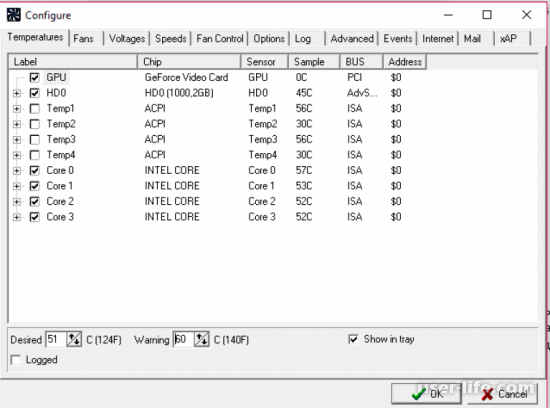
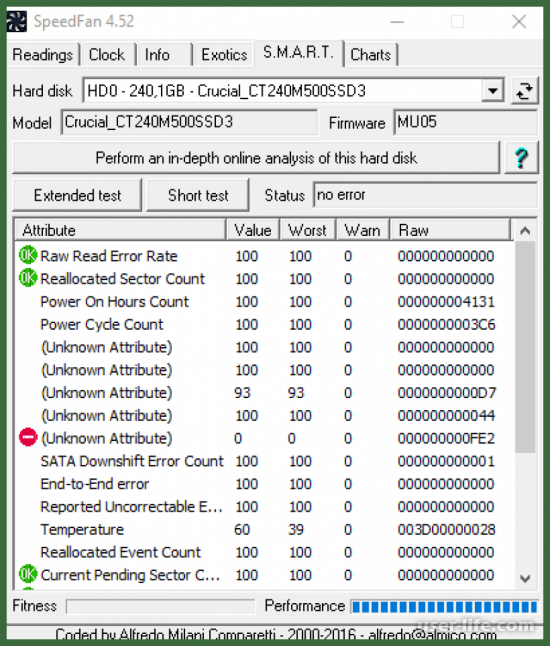




















Добавить комментарий!